私たちのことLinux ユーザーは、特定のディストリビューションに専念することは決してないということです。私たちは常に何か新しいもの、もっとエキサイティングなものを探しています。これは、新しいデスクトップ環境、新しいカーネル、またはまったく異なるLinuxエクスペリエンスである可能性があります。

これが、人気のあるLinuxディストリビューションの新しいバージョン、または完全に新しいディストリビューションがリリースされるとすぐにテストを続ける理由です。
しかし、テストしたいすべてのディストリビューションに対して起動可能なUSBを作成し続ける必要がある場合、問題が発生します。では、この問題の解決策はありますか?答えはイエスです!
答えは「起動可能なUSBを作成しないでください」です。 ’。はい、あなたはそれを正しく読んでいます。
DriveDroidと呼ばれるAndroidアプリケーションがあります (ルートが必要)選択したディストリビューションで起動するために使用できるUSBドライブとしてISOイメージをマウントできます。そして、そのLinuxディストリビューションをライブテストまたはインストールできます。
必要なもの:
- ルート化されたAndroidデバイス(Androidをルート化する方法は?)
- LinuxディストリビューションのISOイメージ
- USBケーブル。
- DriveDroidがインストールされています(インストールするにはここをクリックしてください)
DriveDroidをインストールしたら、アプリを起動すると、スキップをクリックするだけでポップアップが表示されます。
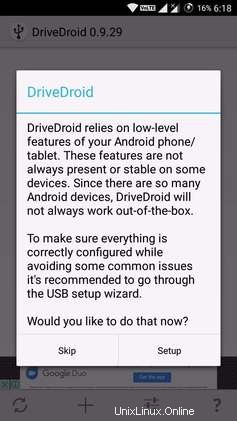
次に、スーパーユーザー(root)の権限を要求します。付与をクリックします。
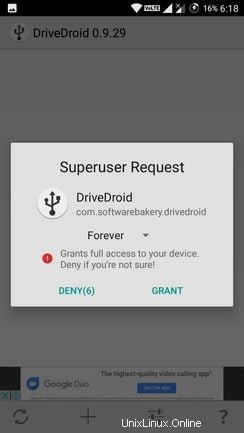
次の画面が表示されます。
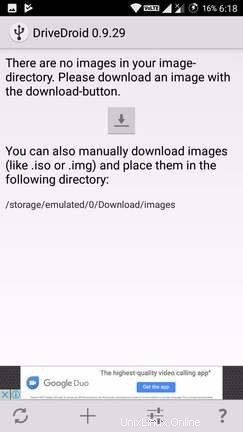
次に、ファイルマネージャーを開き、LinuxISOを内部ストレージの「ダウンロード/イメージ」にコピーします。画像フォルダが存在しない場合は作成してください。
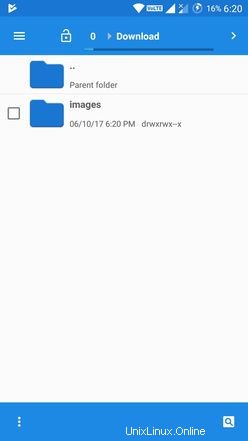
DriveDroidに戻ると、isoが次のように表示されます。クリックして。
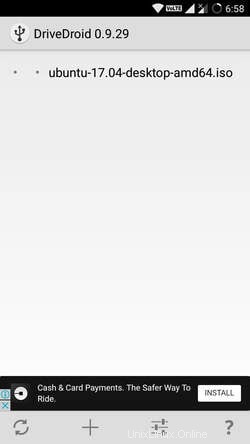
これにより、次のようなポップアップが開きます。基本的に、一度に2つの異なるISOをマウントするための2つのポートが提供されます。今のところ、大容量記憶装置1の書き込み可能なUSBアイコンをクリックするだけです。
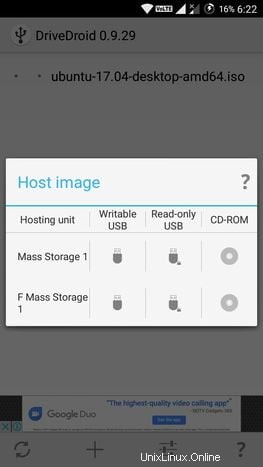
通知バーにプロセスが表示されるISOファイルをマウントしようとします。
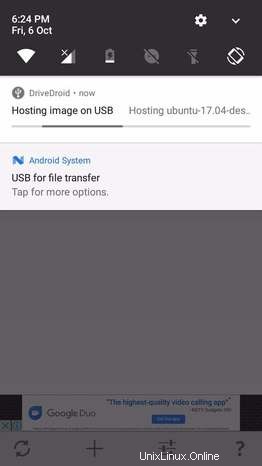
そのプロセスが完了すると(最大10秒)、通知バーに次のような成功が表示されます。
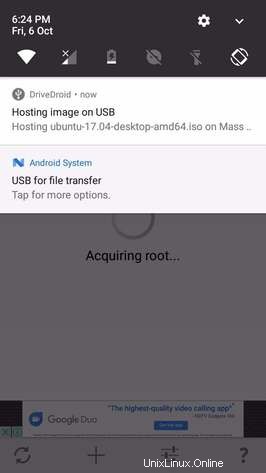
これで、起動可能なメディアの準備が整いました。これで、コンピュータを再起動して、起動デバイス選択キーを押すことができます。起動可能なデバイスのセクションに、新しいデバイスが表示されます。
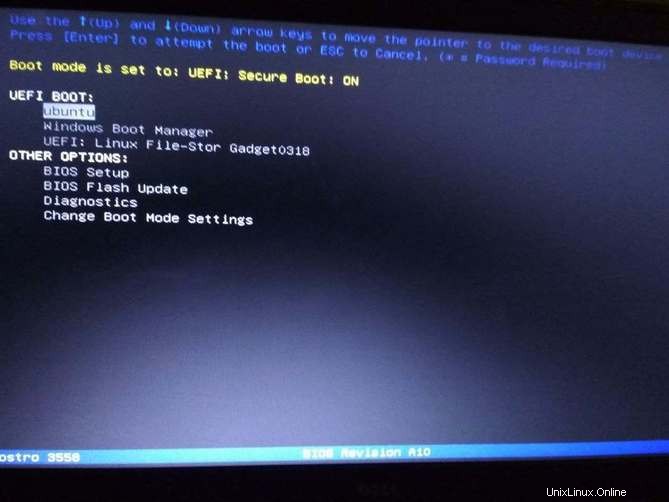
UEFI:Linux File-Stor Gadget 0318という名前のデバイスは、先ほど作成したブータブルです。
それを選択するだけで、ISOイメージは次のように起動します。
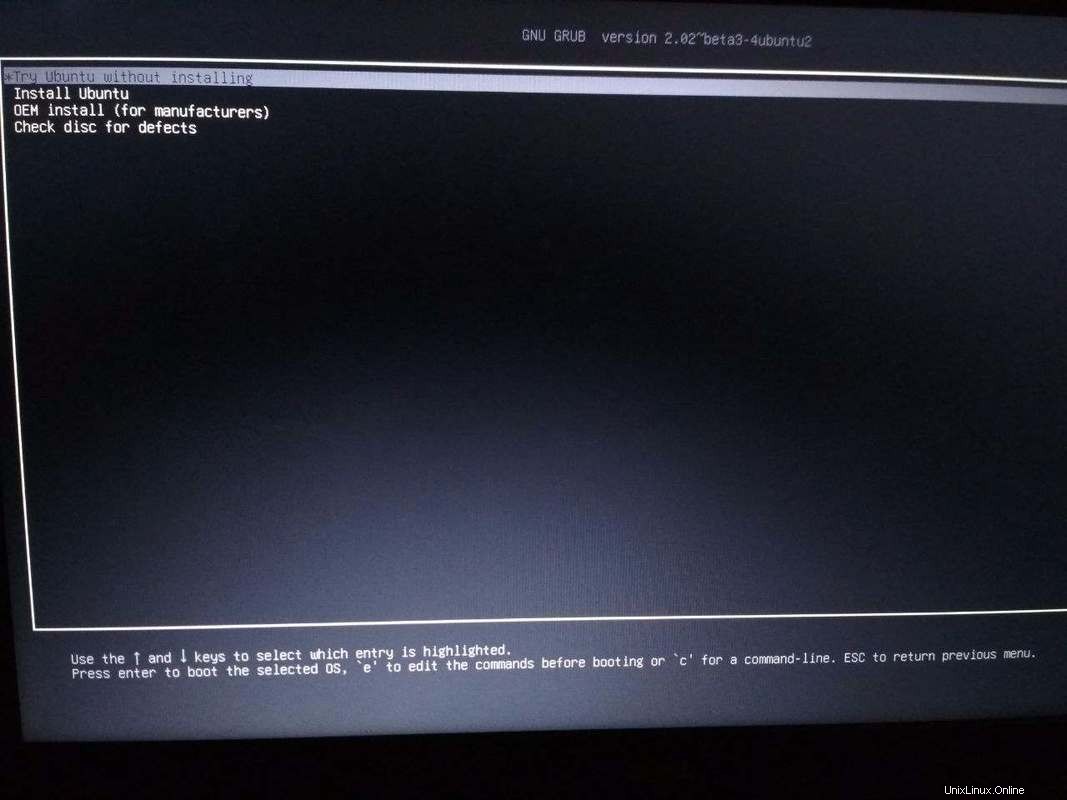
バム!やった。
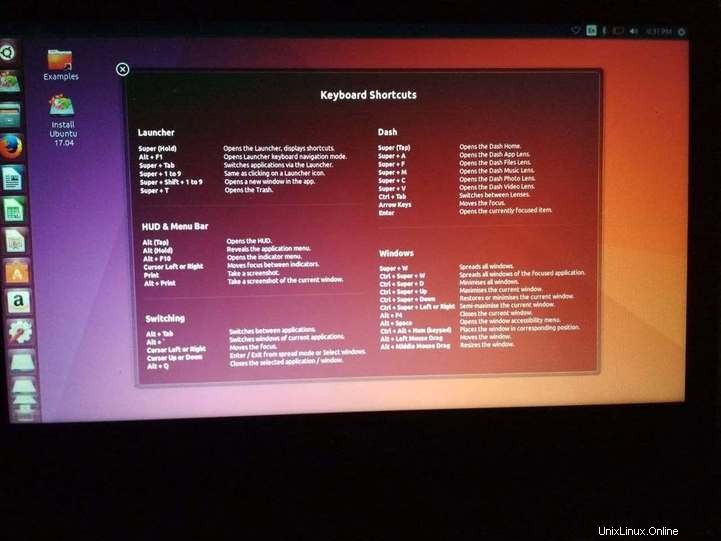
そのため、AndroidフォンからLinuxディストリビューションを正常に起動しました。私は過去10か月間DriveDroidを使用していますが、それは素晴らしいことです。
結論
Androidデバイスを使用して起動可能なものを作成できます Linuxisoをマウントしてメディアを作成します。ルート、USBケーブル、Drivedroidアプリ、LinuxISOを備えたAndroidデバイスが必要になります。 Android経由で作成された仮想USBは、ネイティブUSBとまったく同じように機能します。ネイティブインストールメディアを作成するよりもはるかに高速で便利です。PlayストアからDriveDroidをダウンロードするには、ここをクリックしてください。
どこかで行き詰まったり、問題が発生した場合は、以下にコメントを投稿してください。